В ходе работы необходимо познакомиться с основными элементами пользовательского интерфейса программного комплекса Autodesk 3 ds Max и с процедурой переноса данных из MapInfo в Autodesk 3 ds Max, а также построить трехмерную модель рельефа местности.
Содержание отчета
1. Цель работы и задание.
2. Исходные данные для выполнения задания.
3. Описание процесса выполнения заданий.
Вопросы для защиты работы
1. Перечислите основные этапы создания трехмерной модели рельефа в Autodesk 3 ds Max.
2. Опишите процесс создания цифровой модели рельефа местности в ГИС MapInfo;
3. Как в ГИС MapInfo можно сделать выборку данных по определенному условию?
4. В чем заключается упаковка данных?
5. Как осуществляется экспорт данных из ГИС MapInfo в обменный формат DXF?
6. Как произвести импорт DXF -файлов в Autodesk 3 ds Max?
7. Опишите процесс создания объекта Terrain в Autodesk 3 ds Max.
8. Каким образом можно настроить цветовое оформление трехмерной модели рельефа в Autodesk 3 ds Max?
Лабораторная работа № 5
Определение высотного масштаба трехмерной модели рельефа местности В AUTODESK 3DS MAX
Время выполнения – 4 часа.
Цель работы: Расчет масштаба трехмерной модели рельефа местности по оси Z.
Задачи работы
1. Определить реальный размер территории, отображенной на карте.
2. Определить размер модели рельефа местности в Autodesk 3 ds Max.
3. Расчет вертикального масштаба трехмерной модели на основе планового масштаба.
Перечень обеспечивающих средств
Для обеспечения выполнения работы необходимо иметь компьютер со следующим программным обеспечением: операционная система Windows 2003 и выше, программный комплекс Autodesk 3 ds Max.
Общие теоретические сведения
Autodesk 3 ds Max (ранее 3 D Studio MAX) – полнофункциональная профессиональная программная система для создания и редактирования трёхмерной графики и анимации, доразработанная компанией Autodesk. Содержит самые современные средства для художников и специалистов в области мультимедиа.
Задания для самостоятельной работы
Исходными данными для выполнения лабораторной работы является трехмерная модель рельефа местности, созданная в лабораторной работе № 4.
Задание 1. Определение реального размера отображенной на карте территории (в метрах). Для определения размера фрагмента листа карты будем использовать программу Adobe Photoshop. Необходимо проделать следующие действия:
– открыть растровое изображение карты в среде Adobe Photoshop;
– выбрать инструмент «Линейка» в панели инструментов (рис. 5.1);
– измерить фрагмент карты по вертикали и горизонтали, при этом измеряется только рабочая область карты (рис. 5.2).
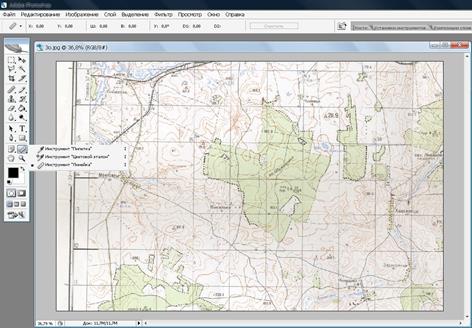
Рис. 5.1. Панель инструментов Adobe Photoshop

Рис. 5.2. Измерение расстояний
В данном случае размер фрагмента карты получился 19,49 х 13,74 см. Масштаб карты составляет 1: 50 000, то это означает, что 1 см на карте соответствует 500 м на местности. Определяем реальный размер территории, отображенной на карте:
19,49 * 500 = 9745 м;
13,74 * 500 = 6870 м.
Задание 2. Определение размера модели рельефа местности в среде Autodesk 3 ds Max.
Измерение в плоскости XOY необходимо производить в окне просмотра Top (Вид сверху). Для удобства развернем окно просмотра Top на весь экран. Для этого нужно выделить его и нажать кнопку Maximize Viewport Toggle (рис. 5.3).
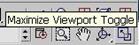
Рис. 5.3. Кнопка максимизации активного окна просмотра
Выберем пункт меню Tools / Measure Distance (рис. 5.4). Схема измерений представлена на рис. 5.5.

Рис. 5.4. Инструмент измерения расстояний
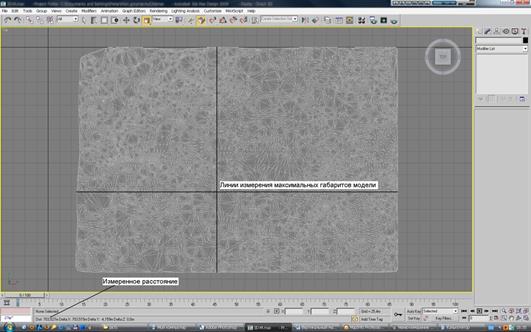
Рис. 5.5. Схема измерения габаритов модели в плоскости XOY
В данном случае размер модели в плане (плоскость XOY) составил 703,527 х 497,387 м (при выполнении задания № 1 в качестве единиц измерения в среде Autodesk 3 ds Max были выставлены метры).
Задание 3. Расчет вертикального масштаба модели рельефа местности.
После проведенных измерений получается, что расстоянию 703,527 м на трехмерной модели соответствует расстояние 9745 м на реальной местности. Таким образом, масштаб модели составил 1: 13,809. Для проверки измерений и расчетов необходимо рассчитать масштаб по осям X и Y:
703,527 м (мод) = 9745 м (местн) => М 1:13,809
497,387 м (мод) = 6870 м (местн) => М 1:13,812
Значения масштабов должны быть примерно одинаковые. В данном случае масштаб будет 1: 13,810.
Задание 4. Масштабирование модели по высоте.
Вариант 1
Если горизонтали в Autodesk 3 ds Max расставлены по их реальным высотам (160 м, 165 м, 170 м…) как описано в задании № 1, то необходимо изменить масштаб по оси Z с помощью инструмента Scale. Для вызова окна инструмента необходимо щелкнуть правой кнопкой мыши по рабочей области окна и выбрать пункт, указанный на рис. 5.6.

Рис. 5.6. Пункт контекстного меню – ручной ввод цифрового значения масштаба (Scale)
Масштаб в данном случае измеряется в % и рассчитывается по формуле M(%) = 100 / М0, где М0 – рассчитанный вертикальный масштаб (13,810 м). Получаем M(%) = 100 / 13,810 = 7,241 %.
Для увеличения наглядности увеличим полученное значение в 2-3 раза.
В открывшемся окне (рис. 5.7) нужно задать абсолютный локальный масштаб по оси Z.

Рис. 5.7. Окно ручного ввода цифровых значений масштаба (Scale)
Вариант 2
Если горизонтали еще не распределены по высотам, то перед этой операцией следует рассчитать высоты в масштабе для каждой группы равновысотных горизонталей. Например:
| Реальная высота | Масштаб | Высота горизонтали в масштабе |
| 1: 13,810 | 10,138 | |
| 10,500 | ||
| 10,862 | ||
| 11,224 | ||
| 11,586 | ||
| … | … | |
| 14,844 | ||
| 15,206 |
После того как все горизонтали расставлены по высотам в соответствии с масштабом, необходимо для большей визуальной наглядности модели увеличить масштаб по оси Z с помощью инструмента Scale. Для этого необходимо щелкнуть правой кнопкой мыши по рабочей области окна и выбрать пункт, указанный на рис. 5.6. В открывшемся окне (рис. 5.7) нужно задать абсолютный локальный масштаб по оси Z, равный 200-300 %.
Результат представлен на рис. 5.8.

Рис. 5.8. Результат выполнения работы